غالبًا ما تُعتبر هواتف أندرويد آمنة لأنها تأتي مليئة بالعديد من ميزات الأمان. إذن ، هل اختراق هاتف أندرويد ممكن؟ نعم. بغض النظر عن عدد ميزات الأمان التي يضيفها المطور إلى الجهاز ، يجد المتسلل ثغرة لاقتحام هواتف أندرويد . في بعض الأحيان ، قد يسيء المتسلل استخدام القليل من المعلومات التي يقدمها مستخدم هاتف أندرويد لاقتحام هاتفه. إذا كنت تشعر أيضًا أن هاتفك قد تم اختراقه ، فاقرأ كيفية إصلاح هاتف أندرويد تم اختراقه.
تتزايد حالات القرصنة وخرق البيانات كل يوم. يستهدف أكثر من 98٪ من المتسللين نظام أندرويد للهجمات المصرفية عبر الهاتف المحمول ؛ ليس من المستغرب لأن معظم المستخدمين يستخدمون هواتف أندرويد على مستوى العالم.
ومع ذلك ، لا ينتبه الناس إلى ميزات الأمان المحدثة التي يتم تقديمها بانتظام على الهواتف. غالبًا ما نتجاهل التفاصيل الصغيرة والعلامات التي تخبرنا أن بياناتنا أو هاتفنا غير آمن. يستغل أحد المتطفلين جهل المستخدم ويخترق أمان الهاتف.
لا تتجاهل أي علامات أو تنتظر إصلاح اختراق أندرويد تلقائيًا. قم بتثبيت برنامج مرخص لمكافحة البرامج الضارة مثل Quick Heal و Norton و McAfee على هاتف أندرويد لمنع المتسللين من اختراق جهازك. لقد أوضحنا هنا كل شيء بدءًا من إصلاح هاتف أندرويد الذي تم اختراقه إلى كيفية إصلاح هاتف تم اختراقه.
من يمكنه اختراق هاتف أندرويد الخاص بك؟
يمكن لأي شخص من منزلك إلى المكتب اختراق هاتفك ، وخاصة الشخص الذي تشاركه أسرارك وتثق به. يمكن لزميل في المكتب محاولة اختراق جهازك للوصول إلى محادثاتك أو صورك الخاصة. في بعض الأحيان ، قد يحاول الطفل اقتحام جهازك للحصول على التفاصيل المصرفية للمعاملات عبر الإنترنت. فيما يلي قائمة بالأشخاص الذين يمكنهم محاولة اختراق هاتف أندرويد -
- أفراد الأسرة مثل الأطفال ، الزوج ، الوالدين ، إلخ.
- اصحاب
- زميل مكتب
- متعلم القرصنة
- قراصنة محترفين
- الهيئات الحكومية
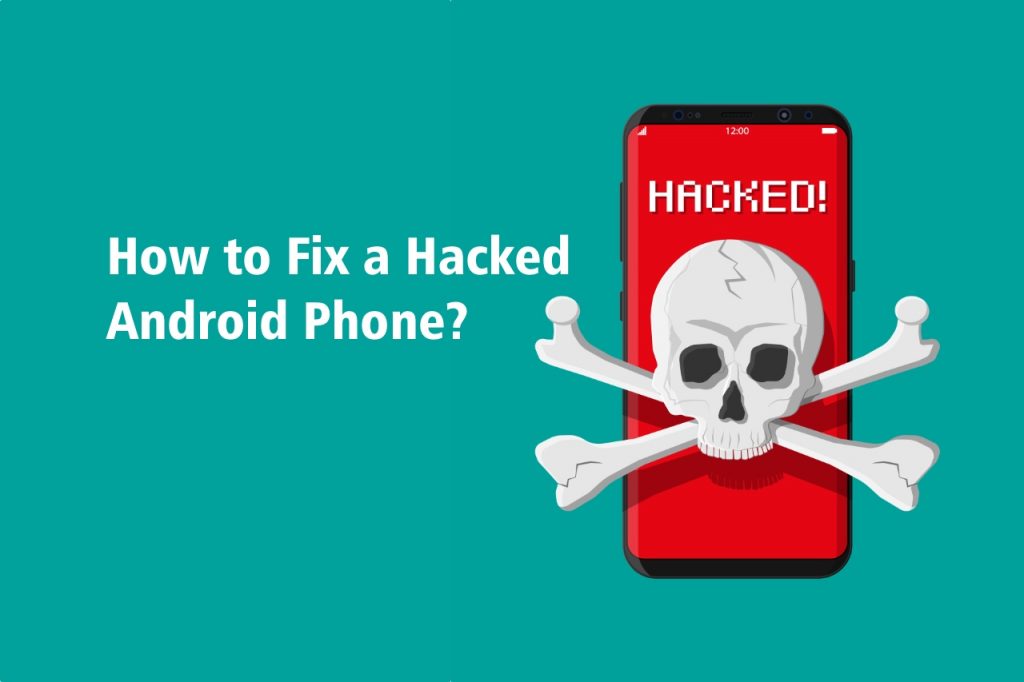
كيفية إصلاح هاتف أندرويد تم اختراقه بدقة؟
عندما يحاول أحد المتطفلين اقتحام جهاز ما ، فإنه عادةً ما يقوم بتحميل برامج ضارة أو تثبيت تطبيق تجسس ينسخ كل ضغطة مفتاح ، أو نشاط تطبيق ، أو موقع ، أو صور ، أو ملفات ، وما إلى ذلك ، من هاتف المستخدم الذي يعمل بنظام أندرويد . تعمل هذه التطبيقات في الخلفية حتى لا يعرف الضحية أي شيء عنها. ولكن يتم تشغيل تطبيق تجسس أو برنامج ضار في جهازك طوال الوقت تقريبًا ، ويزداد عبء العمل على الهاتف ويبدأ في التصرف بشكل غريب.
هناك العديد من العلامات التي تظهر على هاتف أندرويد للإشارة إلى نشاط غريب أو غير معروف في الجهاز. إذا تمكنت من التعرف عليهم ، فيمكنك تأمين الجهاز بسرعة ومنع القرصنة على الأجهزة المحمولة.
كيف تتحقق مما إذا كان هاتفك قد تم اختراقه؟
فيما يلي قائمة بالعلامات التي يمكن للضحية البحث عنها إذا اشتبه في أن هاتفه قد تعرض للاختراق. لا تتجاهلهم ، خاصة إذا كنت تريد معرفة كيفية اكتشاف من اخترق هاتفك الخلوي .
- تم إجراء مكالمات غير معروفة وإرسال رسائل عبر هاتف أندرويد الخاص بالضحية.
- تتعطل التطبيقات بشكل متكرر.
- التغييرات في إعدادات تحويل المكالمات وتحويلها.
- وجود تطبيقات غير معروفة.
- زيادة متكررة في عدد النوافذ المنبثقة غير المرغوب فيها.
- إشارات مفقودة من هاتف أندرويد .
- أداء الهاتف ضعيف بشكل عام.
- نشاط غير معروف على الحساب عبر الإنترنت.
- ارتفاع مفاجئ في استخدام البيانات.
- تصبح الهواتف المحمولة التي تعمل بنظام أندرويد ساخنة حتى عندما تظل في وضع الخمول.
- يتم تفريغ الهاتف بشكل متكرر.
طرق متقدمة لإصلاح هاتف أندرويد تم اختراقه
كما تمت مناقشته سابقًا ، تعد هواتف أندرويد جهازًا آمنًا للاستخدام. ومع ذلك ، يمكن للمتسلل العثور على تفاصيل صغيرة واستغلالها لاقتحام هاتف أندرويد لشخص ما. يقوم المطورون بتحديث تطبيقاتهم بانتظام لمنع اختراق الأجهزة المحمولة. إذا كان المستخدم يتابعها بانتظام ، فيمكنه العثور بسرعة على إصلاح تم اختراق الهاتف وتأمين أجهزته من المتسللين. فيما يلي بعض النقاط حول كيفية إصلاح هاتف أندرويد تم اختراقه.
إعادة ضبط المصنع لهاتف أندرويد
تعد إعادة تعيين هاتف أندرويد أفضل طريقة لإزالة البرامج الضارة من جهازك. ولكن قبل أن تبدأ هذه العملية ، تأكد من عمل نسخة احتياطية لجميع الملفات والصور والمستندات الأساسية ؛ وإلا ستفقدهم.
كيفية إصلاح هاتف أندرويد تم اختراقه عن طريق إعادة تعيينه؟
اتبع الخطوات الواردة أدناه لمعرفة كيفية إعادة تعيين هاتف أندرويد -
الخطوة 1: قم بإيقاف تشغيل جهازك. بمجرد الانتهاء من ذلك ، اضغط مع الاستمرار على زر رفع الصوت وزر الطاقة في نفس الوقت.
الخطوة 2: بمجرد رؤية شعار الهاتف المحمول ، اترك زر التشغيل مع الاستمرار في الضغط على زر رفع الصوت حتى تصل إلى شاشة استرداد الهاتف المحمول.
ملاحظة: هنا ، يمكنك التحرك لأعلى ولأسفل باستخدام زري رفع الصوت وخفضه ، على التوالي. سيتيح لك زر الطاقة تحديد خيار.
الخطوة 3: حدد "حذف جميع بيانات المستخدم" واضغط على زر التشغيل لتنفيذ العملية.
قد يستغرق جهاز أندرويد الخاص بك بضع دقائق لحذف البيانات وإعادة التعيين. إعادة تعيين هاتف أندرويد هو الخيار الأخير الذي يمكنك اختياره إذا لم يعمل أي شيء مع كيفية إصلاح هاتف أندرويد تم اختراقه.
بدلاً من ذلك ، يمكنك إعادة تعيين جهاز أندرويد الخاص بك عن طريق الوصول إلى إعداد الهاتف المحمول ثم اختيار إعادة ضبط المصنع لمسح جميع البيانات.
حول الهاتف> إعادة ضبط المصنع> محو جميع البيانات.
يحتوي كل هاتف يعمل بنظام أندرويد على هذا الإعداد ، ولكنه قد يختلف بين ماركات الهواتف المختلفة التي نستخدمها. إذا لم تتمكن من العثور على الإعدادات أعلاه ، فإليك ما يمكنك القيام به.
الخطوة 1: افتح إعداد الهاتف.
الخطوة 2: اضغط على أيقونة البحث (أو أيقونة العدسة المكبرة) لفتح شريط البحث وإدخال "إعادة ضبط المصنع".
الخطوة 3: بمجرد العثور على إعداد إعادة التعيين ، أدخل الصفحة وحدد "محو جميع البيانات".
يعتمد الوقت المستغرق لإعادة ضبط الجهاز على كمية البيانات التي قمت بتخزينها في هاتفك.
تعطيل إعادة توجيه المكالمات والتحويل
تحويل المكالمات أو إعادة توجيهها مفهوم معروف نستخدمه عادةً لإعادة توجيه مكالماتنا ورسائلنا إلى أرقام أخرى. لكن يمكن للمتسلل إساءة استخدام نفس الميزة لتوجيه الرسائل أو المكالمات أو البيانات الأخرى الموجودة على جهازه الخاص. يمكنك طلب رمز USSD لمعرفة من يتلقى جميع رسائلك ومكالماتك.
لتعطيل جميع إعدادات المكالمات المعاد توجيهها مرة واحدة ، افتح برنامج الاتصال بالهاتف واطلب ## 002 #.
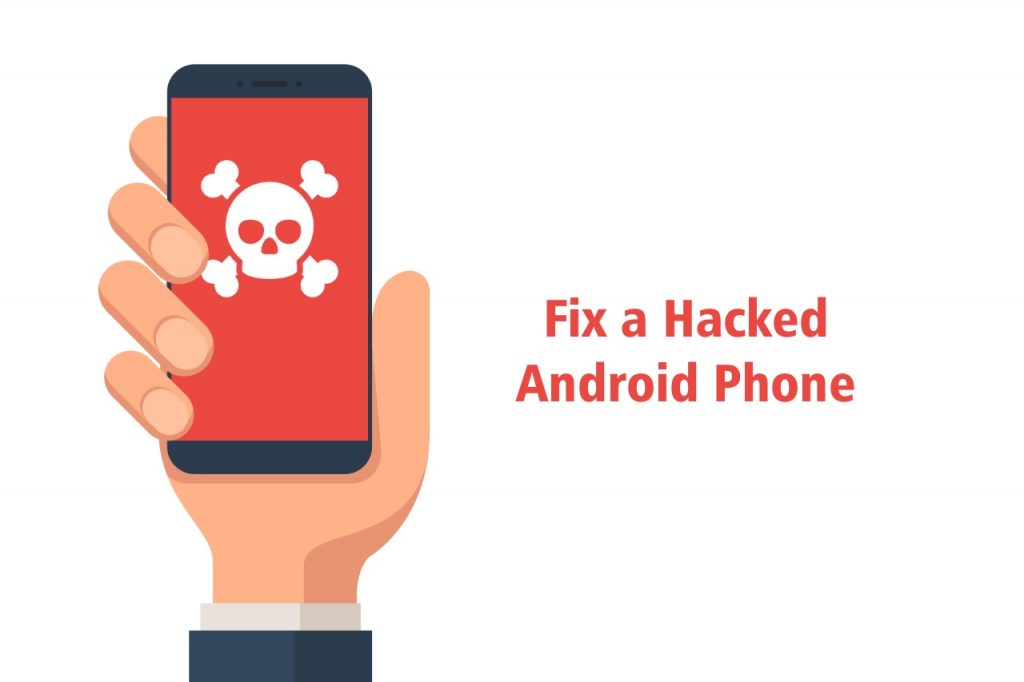
طرق عامة لإصلاح هاتف أندرويد تم اختراقه
عندما يحاول أحد المتطفلين اقتحام جهاز ما ، فإنه عادةً ما يقوم بتحميل برامج ضارة أو تثبيت تطبيق تجسس ينسخ كل ضغطة مفتاح ، أو نشاط تطبيق ، أو موقع ، أو صور ، أو ملفات ، وما إلى ذلك ، من هاتف المستخدم الذي يعمل بنظام أندرويد . تعمل هذه التطبيقات في الخلفية حتى لا يعرف الضحية أي شيء عنها. ولكن يتم تشغيل تطبيق تجسس أو برنامج ضار في جهازك طوال الوقت تقريبًا ، ويزداد عبء العمل على الهاتف ويبدأ في التصرف بشكل غريب.
هناك العديد من العلامات التي تشير إلى ظهور هاتف أندرويد للإشارة إلى نشاط غريب أو غير معروف في الجهاز. إذا تمكنت من التعرف عليهم ، فيمكنك تأمين الجهاز بسرعة ومنع القرصنة على الأجهزة المحمولة.
فيما يلي ثماني طرق عامة يمكنك اتباعها لإلغاء قرصنة هاتف أندرويد -
- قم بتثبيت تطبيقات مكافحة الفيروسات الموثوقة والمرخصة وفحص جهاز أندرويد الخاص بك.
- احذف أي تطبيق أو رسائل تبدو ضارة.
- راقب نشاط هاتفك وأدائه.
- تحقق من استخدام البيانات للتطبيقات المثبتة على جهاز أندرويد الخاص بك.
- قم بإلغاء الاشتراك من جميع إشعارات مواقع الويب وأعد تثبيت متصفح الويب.
- قم بإيقاف تشغيل الرسائل غير المرغوب فيها والإشعارات.
- قم بنسخ بياناتك احتياطيًا وأعد ضبط هاتفك إذا لم تكن راضيًا.
- إذا كنت لا تزال تشعر أن هاتفك يتصرف بشكل غريب ، فقم بتهيئة هاتف أندرويد واستعده إلى إعدادات المصنع.
إذا كنت لا ترغب في إعادة ضبط إعدادات المصنع لهاتفك الآن ، فيمكنك القيام بالأشياء التالية لإصلاح هاتف أندرويد تم اختراقه. لكننا نوصي بشدة باستخدام طريقة إعادة ضبط المصنع.
أعد تشغيل جهاز أندرويد الخاص بك
غالبًا ما يفكر الناس في أن إعادة تشغيل جهاز أندرويد سيوقف المتسللين من الوصول إلى بياناتك الخاصة. لكنها تعمل بضع مرات فقط ، في المقام الأول إذا استهدف شخص ما جهاز أندرويد الخاص بك مرة واحدة فقط. ومع ذلك ، إذا قام شخص ما باختراق الجهاز بالفعل ، فلن تساعد حتى إعادة تشغيل هاتف أندرويد حيث سيتم إعادة تشغيل التطبيق الضار بمجرد إعادة تشغيل جهازك.
امسح ذاكرة التخزين المؤقت للهاتف
يعد انخفاض أداء الهاتف إحدى العلامات التي تشير إلى قيام شخص ما بتثبيت تطبيق تجسس على جهاز أندرويد . يمكن أن يحدث أيضًا عندما يكون هناك مساحة صغيرة جدًا في هاتفك بسبب التطبيقات غير الضرورية والملفات الأخرى. ينتج عنه تأخير وسرعة تحميل بطيئة حتى بالنسبة للمهام الصغيرة مثل إجراء مكالمة هاتفية. لإصلاح هذه المشكلة ، تحقق مما إذا كان لديك تطبيقات غير ضرورية مثبتة على جهازك وقم بإلغاء تثبيتها على الفور. يمكنك أيضًا محاولة تنظيف ذاكرة التخزين المؤقت للهاتف لتوفير مساحة أكبر على جهاز أندرويد .
الخطوة 1: قم بإيقاف تشغيل جهاز أندرويد الخاص بك
الخطوة 2: عند إيقاف تشغيل الجهاز ، اضغط مع الاستمرار على زري التشغيل ورفع الصوت معًا حتى ترى شعار هاتفك.
الخطوة 3: بمجرد إدخال وضع الاسترداد، وسوف تجد خيار " مسح تقسيم مخبأ ، '' مسح ذاكرة التخزين جهاز " أو " مخبأ الهاتف اضح .
الخطوة 4: استخدم زر Power Up / Down للتنقل بين الخيارات
الخطوة 5: اضغط على زر الطاقة لتحديد "مسح ذاكرة التخزين المؤقت للجهاز".
اعتمادًا على حجم ذاكرة التخزين المؤقت ، قد يستغرق إعادة تشغيل هاتف أندرويد بضع دقائق.
قم بتشغيل فحص مكافحة الفيروسات
يجب أن يحتوي كل هاتف ذكي على تطبيقات مكافحة فيروسات أو برامج ضارة يمكنها مراقبة الأنشطة غير المعتادة على جهاز أندرويد الخاص بك. سيؤدي أيضًا إلى حظر جميع الاتصالات إذا حاول شخص ما تسجيل الدخول أو الوصول إلى حسابك من جهاز أو موقع محدد. إذا كنت تشك في أن شخصًا ما يحاول اقتحام جهازك ، فقم بإجراء فحص أمني باستخدام تطبيق مكافحة البرامج الضارة. تأكد من أن تطبيق مكافحة البرامج الضارة الذي تثبته على هاتفك مرخص وليس التطبيقات المقرصنة.
احذف جميع التطبيقات المشبوهة
لا تحتوي تطبيقات التجسس عادةً على رمز للبقاء مخفية على هاتف أندرويد الخاص بالضحية. لكن إعداد هاتفك يمكّنك من العثور على التطبيقات المخفية مع الآخرين. يمكنك أيضًا تحديد تطبيق مخفي من خلال النظر في استخدام البيانات الخاصة به.
كيف تتحقق من استخدام البيانات؟
الخطوة 1: افتح الإعدادات واضغط على خيار "الاتصال والمشاركة"
الخطوة 2: اضغط على "استخدام البيانات".
ستجد هنا جميع التطبيقات مرتبة بترتيب تنازلي لاستخدام البيانات. تستخدم تطبيقات التجسس الكثير من البيانات لإرسال الملفات والمعلومات إلى جهاز القرصنة. إذا وجدت أي تطبيق غير معروف يستخدم بيانات أكثر مما يتطلبه ، فقم بإلغاء تثبيته على الفور.
كيفية إلغاء تثبيت تطبيق غير معروف؟
الخطوة 1: افتح إعدادات هاتف أندرويد
الخطوة 2: اضغط على التطبيقات ثم إدارة التطبيقات (ستجد هنا كل تطبيق مثبت على هاتفك ، بما في ذلك تطبيقات النظام)
الخطوة 3: انقر فوق إلغاء التثبيت (سينقلك إلى نافذة جديدة بها قائمة بالتطبيقات التي يمكنك إلغاء تثبيتها من جهازك)
الخطوة 4: حدد التطبيقات التي لا تتذكر تنزيلها أو التطبيقات التي تبدو مشبوهة. ثم انقر فوق إلغاء التثبيت.
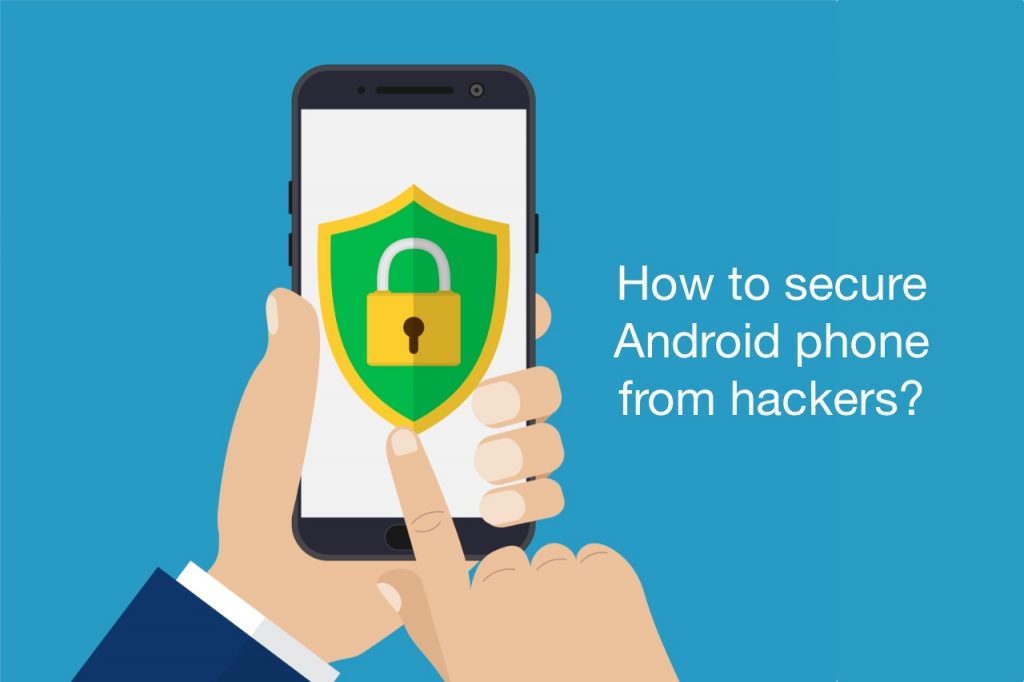
كيفية تأمين هاتف أندرويد من المتسللين؟
بمجرد معرفة كيفية إصلاح هاتف أندرويد تم اختراقه ، يجب عليك اتخاذ بعض الإجراءات لمنع القرصنة في المستقبل. فيما يلي بعض النقاط التي يجب تذكرها -
قم بتحديث أندرويد والتطبيقات
بعد إعادة ضبط هاتفك ، فإن الخطوة التالية التي يجب عليك القيام بها هي تحديث أندرويد والتطبيقات التي تعمل على هاتفك. كما تمت مناقشته ، يواصل المطورون إرسال تحديثات الأمان للتطبيقات التي تعمل على الجهاز. تتضمن هذه التحديثات تغييرات حديثة لمنع المتسللين من استغلال معلوماتك. لذلك ، يجب عليك تحديث هاتفك باستمرار إذا كان أداء هاتفك بطيئًا أو إذا كنت تجد صعوبة في فتح أي تطبيق.
تعطيل مصادر غير معروفة
إذا كنت لا تريد اختراق المتسللين لجهازك ، فلا تقم بتنزيل أي تطبيق من مصدر غير معروف. يمكنك أيضًا تعطيل المصادر غير المعروفة لمنع أي شخص آخر من تنزيل تطبيقات ضارة على هاتف أندرويد الخاص بك. إليك كيف يمكنك القيام بذلك -
الخطوة 1: افتح إعدادات الهاتف.
الخطوة 2: افتح إعداد حماية الخصوصية واضغط على أذونات خاصة.
الخطوة 3: قم بالتمرير لأسفل الشاشة للعثور على خيار تثبيت التطبيقات غير المعروفة.
هنا ، يمكنك العثور على قائمة بالتطبيقات التي يمكنها تنزيل تطبيقات غير معروفة على جهاز أندرويد .
الخطوة 4: تأكد من عدم وصول أي تطبيق لتنزيل تطبيقات غير معروفة.
قم بإيقاف تشغيل التصحيح عبر USB
تظل هذه الميزة معطلة بشكل افتراضي على جميع أجهزة أندرويد . ولكن إذا دخلت إلى وضع المطور وقمت بتشغيل هذا الإعداد ، فسننصحك بتعطيله مرة أخرى. لا يعرف الكثير من الناس أن المجرمين الإلكترونيين يمكنهم بسهولة اختراق جهاز متصل بمنفذ USB المتوفر في الأماكن العامة.
تجنب استخدام منافذ USB المتوفرة في الأماكن العامة (مثل الفنادق ومناطق تناول الطعام والمطارات وما إلى ذلك) لشحن هاتفك الخلوي. استخدم فقط المنافذ حيث يمكنك توصيل المحول لشحن جهازك.
إعداد المصادقة الثنائية
في الوقت الحاضر ، توفر العديد من التطبيقات طريقة مصادقة ثنائية لجعل حسابك على الإنترنت أكثر أمانًا وأمانًا من المتسللين. يمكنك تطبيق نفس الشيء أثناء إعداد حساب Google الخاص بك على جهاز أندرويد الخاص بك. باستخدام المصادقة الثنائية ، لا يمكن لأي شخص الوصول إلى حساباتك عبر الإنترنت حتى لو كان المخترق يعرف كلمة مرورك.
تفعيل المصادقة البيومترية
المصادقة البيومترية هي أفضل طريقة لحماية خصوصية هاتفك. لكن هل تعلم أنه يمكنك استخدام نفس الشيء لحماية التطبيقات الفردية على جهاز أندرويد الخاص بك أيضًا؟ تأتي بعض التطبيقات (مثل واتساب ) مزودة بميزة أمان مدمجة تتيح للمستخدمين حماية تطبيقاتهم باستخدام المصادقة البيومترية. بدلاً من ذلك ، يمكنك اختيار تطبيق قفل التطبيق على تطبيقات محددة وإضافة طريقة مصادقة بيومترية لحماية خصوصيتها (يتوفر هذا الإعداد في إعداد الهاتف).
لا تسجل أبدًا على موقع ويب معرض للخطر
الإنترنت مليء بالمواقع التي تقدم محتوى مختلف. لكن ليس كل منهم لديه ميزات أمان قوية لمنع المتسللين من سرقة بيانات المستخدمين. إذا كانت لديك تطبيقات مكافحة فيروسات أو برامج ضارة مثبتة على جهازك ، فسوف تحذرك عندما تحاول الوصول إلى مواقع الويب غير الآمنة. كما ننصحك بعدم فتحها.
يمكن للقراصنة اختراق موقع ويب غير آمن وسرقة جميع البيانات التي استخدمها الضحية لتسجيل نفسه عليه. في بعض الأحيان ، قد تتضمن معلومات بطاقة الخصم أو الائتمان.
تغيير كلمات المرور لحساباتك على الإنترنت
إذا كنت تعتقد أن هاتف أندرويد الخاص بك قد تم اختراقه ، فتأكد من تغيير كلمات مرور حساباتك على الإنترنت. لكن لا تفعل ذلك من نفس الجهاز. افتح حسابك على جهاز الكمبيوتر أو الكمبيوتر المحمول الخاص بك وقم بتغيير كلمات مرور كل وسائل التواصل الاجتماعي وكلمات المرور الخاصة بالحساب المصرفي. في بعض الأحيان ، قد يقوم المتسلل بتثبيت تطبيق ضار على هاتفك يمكنه تكرار كل ضغطة مفتاح تكتبها.
بمجرد إعادة تعيين جهاز أندرويد الخاص بك ، أعد تثبيت التطبيقات وقم بتسجيل الدخول باستخدام كلمات المرور الجديدة. سيضمن أن حساباتك على الإنترنت آمنة للاستخدام. تجنب استخدام أي كلمات مرور يمكن تخمينها مثل DOB ورقم الهاتف المحمول واسم الحبيب وما إلى ذلك ، واستخدم كلمة مرور قوية باستخدام الحروف الأبجدية والأرقام والرموز.
الأسئلة الشائعة حول كيفية إصلاح هاتف أندرويد المخترق
كيف أصلح مشكلة أداء الهاتف؟
يعد انخفاض أداء الهاتف إحدى العلامات التي تشير إلى قيام شخص ما بتثبيت تطبيق تجسس على جهاز أندرويد . يمكن أن يحدث أيضًا عندما يكون هناك مساحة صغيرة جدًا في هاتفك بسبب التطبيقات غير الضرورية. ينتج عنه تأخير وسرعة تحميل بطيئة حتى بالنسبة للمهام الصغيرة مثل إجراء مكالمة هاتفية. لإصلاح هذه المشكلة ، تحقق مما إذا كان لديك تطبيقات غير ضرورية مثبتة على جهازك وقم بإلغاء تثبيتها على الفور.
كيفية إصلاح مشكلة استنزاف البطارية؟
تعد مشكلة البطارية شائعة في الهواتف القديمة ، ولكنها يمكن أن تشير إلى أحد الأشياء العديدة إذا رأيت نفس الشيء في جهاز Android جديد. من الشائع أن يبدأ الهاتف المخترق في فقد البطارية بشكل متكرر. تحقق مما إذا كان هاتفك يحتوي على أي تطبيق غير معروف يستهلك الكثير من طاقة البطارية. قم بإزالته في أسرع وقت ممكن لإصلاح هذه المشكلة.
ماذا تفعل عندما تكتشف مكالمات / نصوص تلقائية من هاتفك؟
عندما تجد أن هاتفك يرسل مكالمات أو رسائل غير معروفة دون علمك ، فمن الواضح أن شخصًا ما لديه حق الوصول إلى هاتفك. لإصلاح هذه المشكلة ، يمكنك إدخال حساب Gmail الخاص بك من الكمبيوتر وتغيير كلمات مرور جميع الحسابات عبر الإنترنت. بمجرد الانتهاء من ذلك ، أعد ضبط هاتفك وسجل الدخول إلى حساباتك باستخدام كلمات مرور جديدة.
كيفية إزالة النوافذ المنبثقة غير المرغوب فيها؟
من الطبيعي أن تتلقى إشعارًا منبثقًا لموقع الويب الذي تمت زيارته مؤخرًا والذي اشتركت فيه لتلقي الإشعارات. لكنك لن تحصل عليه مرة أخرى إذا قمت بإلغاء الاشتراك فيه. في حالة تلقيك نوافذ منبثقة من موقع ويب لم تزره مطلقًا ، فقد يشير ذلك إلى اختراق جهاز أندرويد الخاص بك. افحص جهازك باستخدام تطبيق مرخص لمكافحة البرامج الضارة وقم بإزالة أي تطبيق غير مرغوب فيه.
إذا استمرت المشكلة ، فتحقق مما إذا كان هناك تطبيق يستخدم كمية كبيرة من البيانات. في بعض الأحيان ، قد يغير أحد المتطفلين مظهر تطبيق التجسس ويجعله يشبه تطبيقًا أصليًا. إذا وجدت تطبيقًا مشابهًا ، فقم بإلغاء تثبيته وتنزيله مرة أخرى من موقع تم التحقق منه مثل متجر Play لإزالة وصول المتسللين. يمكنك قراءة هذه المقالة حول كيفية إيقاف الإعلانات المنبثقة وحماية نفسك من الإعلانات غير المرغوب فيها .
تلخيص لما سبق
يعد اختراق هواتف أندرويد وخروقات البيانات من التهديدات الشائعة التي تعاملنا معها منذ أن أصبحت الإنترنت ووسائل التواصل الاجتماعي جزءًا من حياتنا. ولكن هناك طرقًا يمكننا من خلالها تجنب الوقوع ضحية لهذه التهديدات ومنع القرصنة على الأجهزة المحمولة. يعد تثبيت تطبيقات مكافحة البرامج الضارة وتحديث جميع التطبيقات الأخرى بانتظام في هواتف أندرويد الخاصة بنا أهم خطوتين أساسيتين يجب على الجميع اتخاذها للحفاظ على أمان بياناتهم عبر الإنترنت. هنا ، ذكرنا كل خدعة لمعرفة كيفية إصلاح هاتف أندرويد تم اختراقه. إذا تركنا أيًا منها ، فاذكرها في مربع التعليقات.


